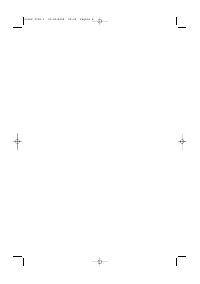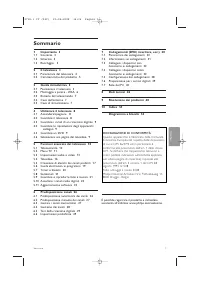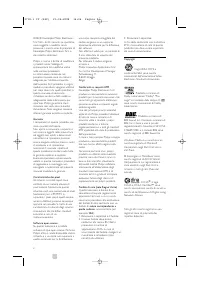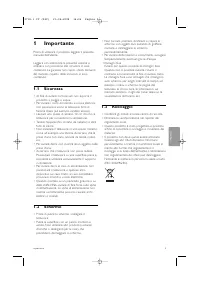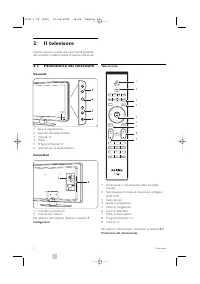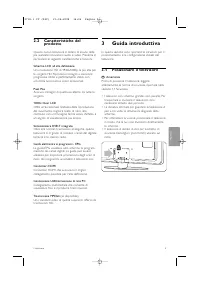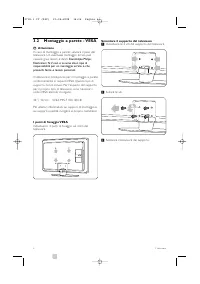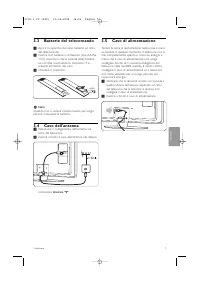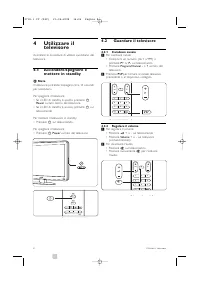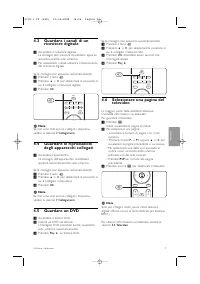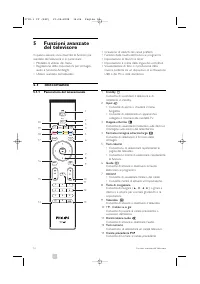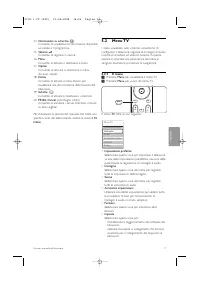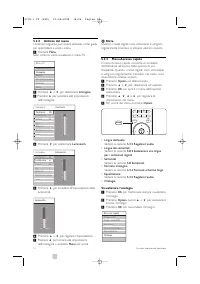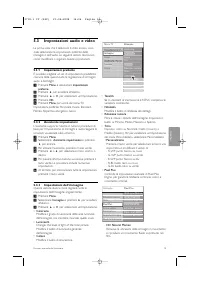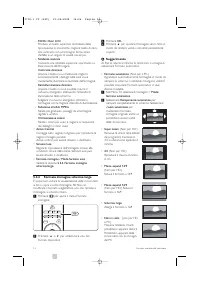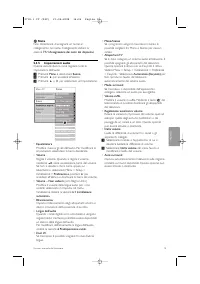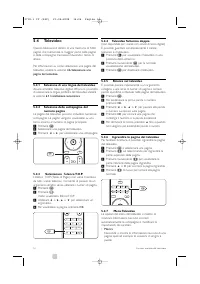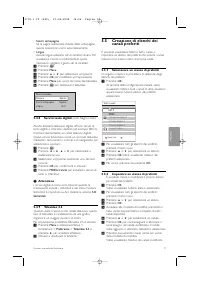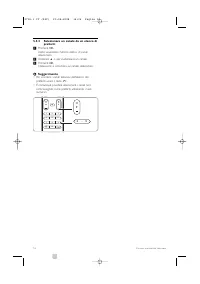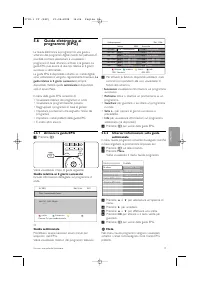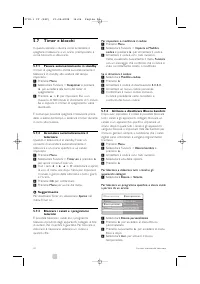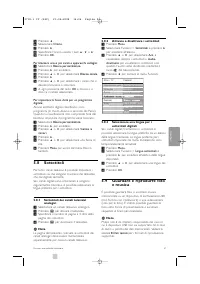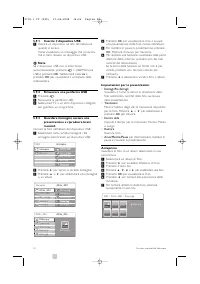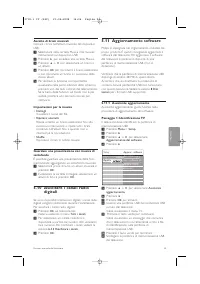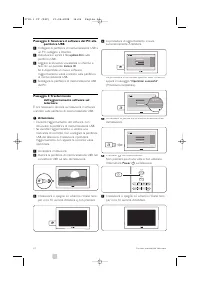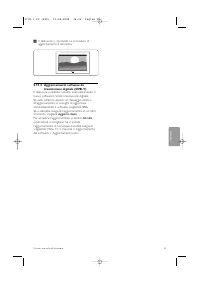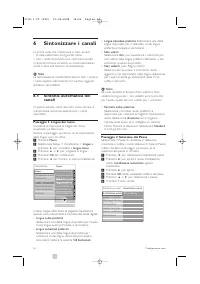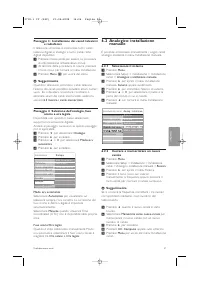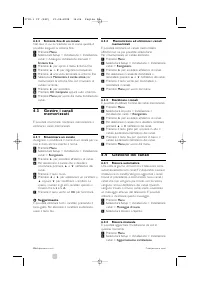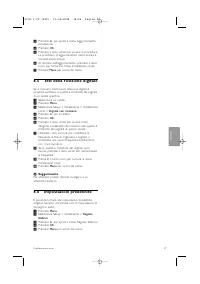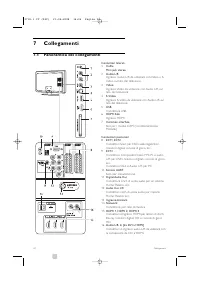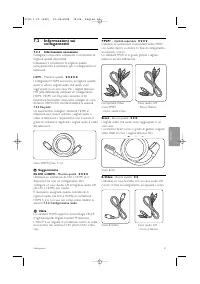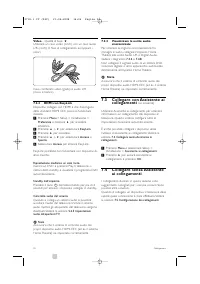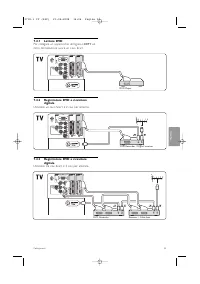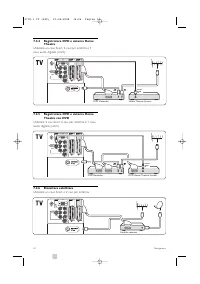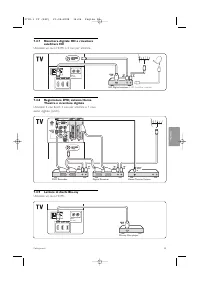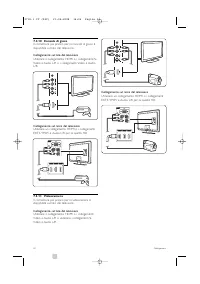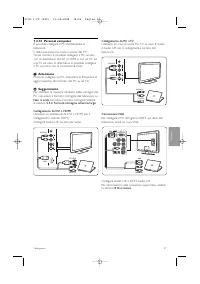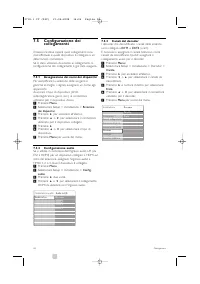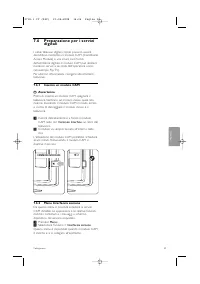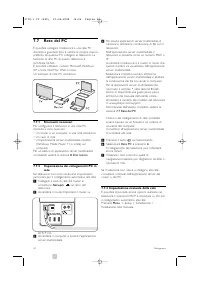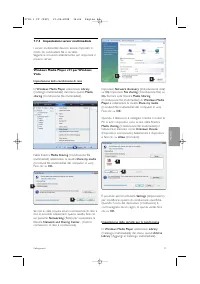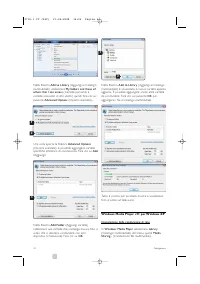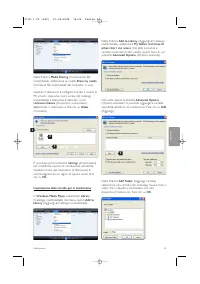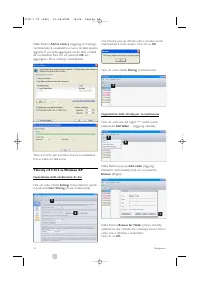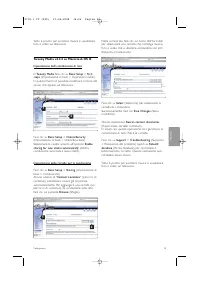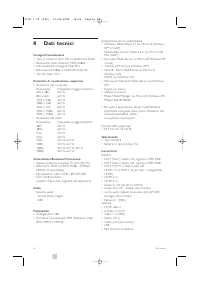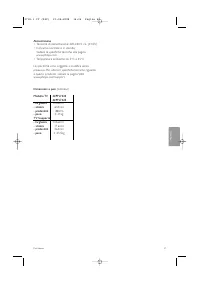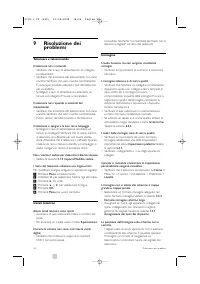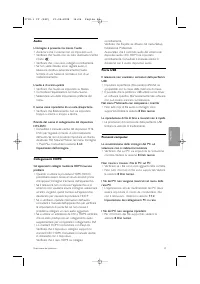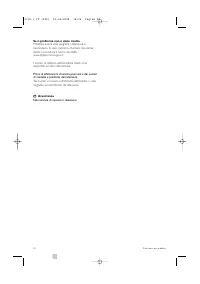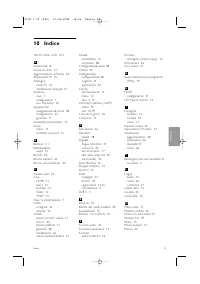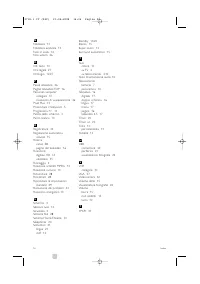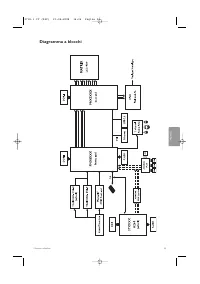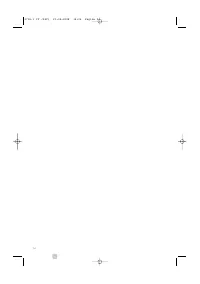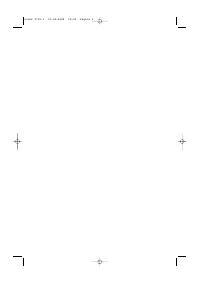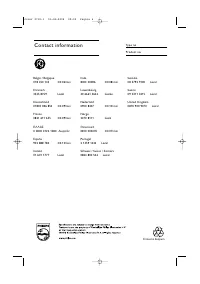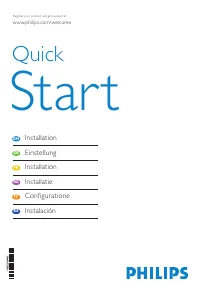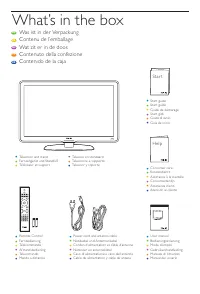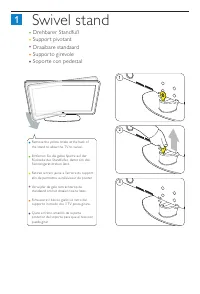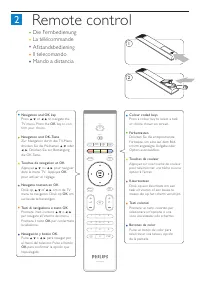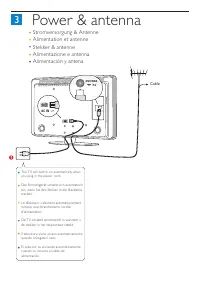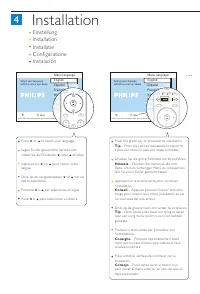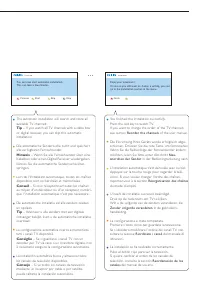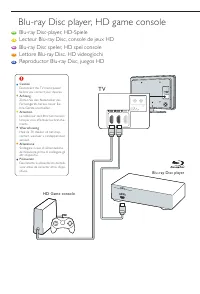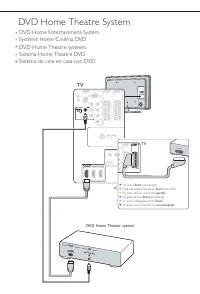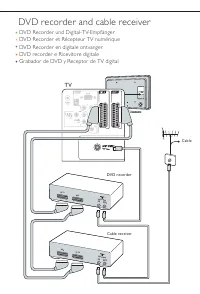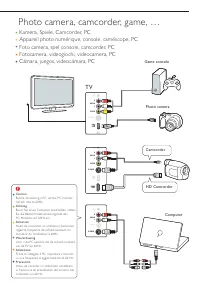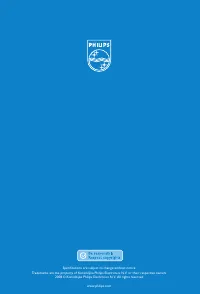Pagina 3 - Importante 3; DICHIARAZIONE DI CONFORMITÀ
Sommario 1 Importante 3 1.1 Sicurezza 3 1.2 Schermo 3 1.3 Riciclaggio 3 2 Il televisore 4 2.1 Panoramica del televisore 4 2.2 Caratteristiche del prodotto 5 3 Guida introduttiva 5 3.1 Posizionare il televisore 5 3.2 Montaggio a parete - VESA 6 3.3 Batterie del telecomando 7 3.4 Cavo dell'antenna 7 3...
Pagina 5 - Importante; Sicurezza
IT ALIANO Impor tante 3 1 Importante Prima di utilizzare il prodotto, leggere il presentemanuale dell'utente. Leggere con attenzione la presente sezione eattener si con precisione alle istr uzioni in essacontenute. La garanzia non copre i danni derivantidal mancato rispetto delle istr uzioni in esso...
Pagina 6 - Panoramica del televisore; Comandi; Collegamenti
2 Il televisore Questa sezione include una descrizione generaledei comandi e delle funzioni di questo televisore. 2.1 Panoramica del televisore Comandi 1 Spia di segnalazione 2 Sensore del telecomando 3 Volume +/- 4 Menu 5 Program/Channel +/- 6 Interr uttore di alimentazione Connettori 1 Connettori ...
Pagina 7 - Caratteristiche del; Guida introduttiva; Posizionare il televisore; • I televisori con schermo grande sono pesanti. Per
IT ALIANO 2.2 Caratteristiche del prodotto Questo nuovo televisore è dotato di alcune dellepiù avanzate innovazioni audio e video. Presenta inpar ticolare le seguenti caratteristiche e funzioni: Schermo LCD ad alta definizione Una risoluzione HD di 1920x1080p, la più alta perle sorgenti HD. Riproduc...
Pagina 8 - Montaggio a parete - VESA; Attenzione; Koninklijke Philips; I punti di fissaggio VESA; Individuare le 4 viti del suppor to del televisore.
6 Il televisore 3.2 Montaggio a parete - VESA ) Attenzione In caso di montaggio a parete, valutare il peso deltelevisore. Un eventuale montaggio errato puòcausare gravi lesioni e danni. Koninklijke Philips Electronics N.V. non si assume alcun tipo diresponsabilità per un montaggio errato o cheprovoc...
Pagina 9 - Batterie del telecomando; Chiudere il coperchio.; Cavo di alimentazione; Inserire a fondo il cavo di alimentazione.
3.3 Batterie del telecomando ‡ Aprire il coperchio del vano batterie sul retrodel telecomando. ® Inserire le 2 batterie in dotazione (tipo AA-R6-1,5V). Accer tar si che la polarità delle batteriesia corretta, osser vando le indicazioni + e - presenti all'interno del vano. Ò Chiudere il coperchio. r ...
Pagina 10 - mettere in standby; Nota; Power; Guardare il televisore; Cambiare canale; Volume
4 Utilizzare il televisore Assimilare le procedure di utilizzo quotidiano deltelevisore. 4.1 Accendere/spegnere e mettere in standby r Nota Il televisore potrebbe impiegare circa 15 secondiper accender si. Per spegnere il televisore:• Se il LED di standby è spento, premere B Power sul lato destro de...
Pagina 11 - Play
9 IT ALIANO 4.3 Guardare i canali di un ricevitore digitale ‡ Accendere il ricevitore digitale.Le immagini del ricevitore dovrebbero apparireautomaticamente sullo schermo. ® Per selezionare i canali, utilizzare il telecomandodel ricevitore digitale. Se le immagini non appaiono automaticamente: ‡ Pre...
Pagina 12 - Telecomando; Panoramica del telecomando
5 Funzioni avanzate del televisore In questa sezione sono illustrate le funzioni piùavanzate del televisore e in par ticolare:• Modalità di utilizzo dei menu • Regolazione delle impostazioni per immagini, audio e funzione Ambilight • Utilizzo avanzato del televideo • Creazione di elenchi dei canali ...
Pagina 13 - Il menu
11 IT ALIANO Funzioni avanzate del televisore 14 Informazioni su schermo i Consente di visualizzare le informazioni disponibilisul canale o il programma. 15 Volume V Consente di regolare il volume. 16 Menu Consente di attivare o disattivare il menu 17 Option Consente di attivare e disattivare il men...
Pagina 14 - Visualizzare l'orologio
5.2.2 Utilizzo del menu L'esempio seguente può essere utilizzato come guidaper apprendere a usare i menu. ‡ Premere Menu . Sullo schermo viene visualizzato il menu TV. ® Premere o o œ per selezionare Immagine . Ò Premere π per accedere alle impostazioni dell'immagine. † Premere œ per selezionare Lum...
Pagina 15 - Impostazioni audio e video; Impostazioni preferite
5.3 Impostazioni audio e video La prima volta che il televisore è stato acceso, sonostate selezionate le impostazioni preferite delleimmagini e dell'audio. Le seguenti sezioni descrivonocome modificare o regolare queste impostazioni. 5.3.1 Impostazioni preferite È possibile scegliere un set di impos...
Pagina 18 - Televideo; pagina del televideo; Selezione di una lingua del televideo; Installazione automatica; Televideo Schermo doppio; Ingrandire le pagine del televideo; • Mostra
5.4 Televideo Questo televisore è dotato di una memoria di 1200pagine, che memorizza la maggior par te delle paginee delle sottopagine trasmesse riducendo i tempi diattesa. Per informazioni su come selezionare una pagina deltelevideo, vedere la sezione 4.6 Selezionare una pagina del televideo . 5.4....
Pagina 19 - Creazione di elenchi dei; Selezionare un elenco di preferiti
• Scorri sottopagine Se la pagina selezionata include delle sottopagine,questa opzione le scorre automaticamente. • Lingua Alcune lingue utilizzano set di caratteri diversi. Pervisualizzare il testo correttamente è quindinecessario scegliere il giusto set di caratteri. ‡ Premere b . ® Premere Menu ....
Pagina 20 - Suggerimento
Funzioni avanzate del televisore 5.5.3 Selezionare un canale da un elenco dipreferiti ‡ Premere OK . Viene visualizzato l'ultimo elenco di canaliselezionato. ® Utilizzare o o per evidenziare un canale. Ò Premere OK . Il televisore si sintonizza sul canale selezionato. à Suggerimento • Per scorrere i...
Pagina 21 - Guida elettronica ai; Attivare la guida EPG
5.6 Guida elettronica ai programmi (EPG) La Guida elettronica ai programmi è una guida aschermo dei programmi digitali inseriti nel palinsesto. Èpossibile scorrere, selezionare e visualizzare iprogrammi in base all'orario, al titolo e al genere. Laguida EPG può essere di due tipi: relativa ai 2 gior...
Pagina 22 - Timer e blocchi; Passare automaticamente in standby
5.7 Timer e blocchi In questa sezione si illustra come accendere espegnere il televisore a un orario preimpostato ecome bloccar lo e sbloccar lo. 5.7.1 Passare automaticamente in standby Il timer di spegnimento mette automaticamente iltelevisore in standby allo scadere del tempoimpostato. ‡ Premere ...
Pagina 23 - Sottotitoli; Guardare e riprodurre foto
º Premere p . ◊ Selezionare Orario . ‹ Premere π . ≈ Specificare l'orario usando i tasti o , œ o π . Ú Premere OK . Per bloccare uno o più canali e apparecchi collegati: ‡ Selezionare Blocco personalizzato . ® Premere π per accedere. Ò Premere o o œ per selezionare Blocco canale . † Premere π . º Pr...
Pagina 24 - Impostazioni per le presentazioni; Anteprime
5.9.1 Inserire il dispositivo USB ‡ Inserire un dispositivo sul lato del televisorequando è acceso.Viene visualizzato un messaggio che comunicache è stato rilevato un dispositivo USB. r Nota Se il dispositivo USB non si interrompeautomaticamente, premere v > USB/Memoria USB e premere OK . Selezio...
Pagina 25 - Ascoltare i canali radio; Passaggio 1: Identificazione TV
Ascolto di brani musicali Cercare i brani nell'album musicale del dispositivoUSB. ‡ Selezionare nella car tella Musica i file musicalimemorizzati sul dispositivo USB. ® Premere π per accedere alla car tella Musica. Ò Premere o o œ per selezionare un brano o un album. † Premere OK per riprodurre il b...
Pagina 26 - Inviare; Passaggio 3: Trasferimento; Operation successful
Passaggio 2: Scaricare il software dal PC alla periferica USB ‡ Collegare la periferica di memorizzazione USB aun PC collegato a Internet. ® Individuare e aprire il file update.htm sulla periferica USB. Ò Leggere le istr uzioni visualizzate a schermo efare clic sul pulsante Inviare ID . Se è disponi...
Pagina 28 - Sintonizzare i canali; Sintonia automatica dei; Passaggio 1: Lingua dei menu; Passaggio 2: Selezione del Paese
6 Sintonizzare i canali La prima volta che il televisore è stato acceso• è stata selezionata la lingua dei menu• tutti i canali disponibili sono stati memorizzati.Il capitolo fornisce istr uzioni su come reinstallare icanali e altre utili funzioni di installazione. r Nota La reinstallazione modifich...
Pagina 29 - manuale
Passaggio 3: Installazione dei canali televisivi e radiofonici Il televisore sintonizza e memorizza tutti i canalitelevisivi digitali e analogici e tutti i canali radiodigitali disponibili. ‡ Premere il tasto verde per avviare. La proceduradi sintonizzazione richiede alcuni minuti. ® Al termine dell...
Pagina 30 - Gestire i canali; Gestione dei canali
6.2.3 Sintonia fine di un canale Nel caso in cui la ricezione sia di scar sa qualità, èpossibile eseguire la sintonia fine. ‡ Premere Menu. ® Selezionare Setup > Installazione > Installazionecanali > Analogico: installazione manuale > Sintonia fine . Ò Premere π per aprire il menu Sinton...
Pagina 31 - Test della ricezione digitale; Impostazioni predefinite
Ò Premere π per aprire il menu Aggiornamento installazione. † Premere OK . º Premere il tasto verde per avviare la procedura.La procedura di aggiornamento viene avviata erichiede alcuni minuti. ◊ Al termine dell'aggiornamento, premere il tasto rosso per tornare al menu Installazione canali. ‹ Premer...
Pagina 32 - Digital Audio Out; Connettore per rete domestica.; Panoramica dei collegamenti
Connettori laterali 1 CuffieMini jack stereo 2 Audio L/R Ingresso Audio L/R da utilizzare con Video o S-Video sul lato del televisore. 3 Video Ingresso Video da utilizzare con Audio L/R sullato del televisore. 4 S-Video Ingresso S-Video da utilizzare con Audio L/R sullato del televisore. 5 USB Conne...
Pagina 33 - Informazioni necessarie; HDMI; Da DVI a HDMI – Massima qualità; Component Video; Scart; Cavo Scar t
7.2 Informazioni sui collegamenti 7.2.1 Informazioni necessarie Collegare il dispositivo utilizzando il connettore dimigliore qualità disponibile.Individuare il connettore di migliore qualitàsull'apparecchio e utilizzar lo per il collegamento altelevisore. HDMI - Massima qualità ★★★★★ I collegamenti...
Pagina 34 - Collegare con Assistente ai; Collegare senza Assistente
Video - Qualità di base ★ Utilizzare un cavo video (cinch) con un cavo audioL/R (cinch). In fase di collegamento, accoppiare icolori. Cavo combinato video (giallo) e audio L/R (rosso e bianco) 7.2.2 HDMI con EasyLink Dispositivi collegati con HDMI e che dispongonodello standard HDMI CEC possono funz...
Pagina 35 - Lettore DVD; Per collegare un apparecchio all'ingresso
7.4.1 Lettore DVD Per collegare un apparecchio all'ingresso EXT1 sul retro del televisore, usare un cavo Scar t. 7.4.2 Registratore DVD o ricevitoredigitale Utilizzare un cavo Scar t e 2 cavi per antenna. 7.4.3 Registratore DVD e ricevitoredigitale Utilizzare tre cavi Scar t e 3 cavi per antenna. Co...
Pagina 37 - Utilizzare un cavo HDMI o 2 cavi per antenna.; Lettore di dischi Blu-ray; Utilizzare un cavo HDMI.
7.4.7 Ricevitore digitale HD o ricevitoresatellitare HD Utilizzare un cavo HDMI o 2 cavi per antenna. 7.4.8 Registratore DVD, sistema HomeTheatre e ricevitore digitale Utilizzare 3 cavi Scar t, 3 cavi per antenna e 1 cavoaudio digitale (cinch). 7.4.9 Lettore di dischi Blu-ray Utilizzare un cavo HDMI...
Pagina 39 - Non in scala
7.4.12 Personal computer È possibile collegare il PC direttamente altelevisore.Il televisore funziona come monitor del PC .Come monitor è possibile collegare il PC sul latocon un adattatore da DVI a HDMI o con un PC aduna TV via cavo. In alternativa, è possibile collegareil PC sul retro con la conne...
Pagina 40 - Assegnazione dei nomi dei dispositivi
7.5 Configurazione dei collegamenti Il televisore deve sapere quali collegamenti sonostati effettuati e quale dispositivo è collegato a undeterminato connettore.Se è stato utilizzato Assistente ai collegamenti, laconfigurazione dei collegamenti è già stata eseguita. 7.5.1 Assegnazione dei nomi dei d...
Pagina 41 - Inserire un modulo CAM; Common Interface; Menu Interfaccia comune; Premere
7.6 Preparazione per i servizi digitali I canali televisivi digitali criptati possono esseredecodificati mediante un modulo C AM (ConditionalAccess Module) e una smar t card fornitidall'emittente digitale. Il modulo C AM può abilitarenumerosi ser vizi a seconda dell'operatore scelto(ad esempio Pay T...
Pagina 42 - Rete del PC; Strumenti necessari; Dati tecnici; Impostazione dei collegamenti PC in; Network
7.7 Rete del PC È possibile collegare il televisore a una rete PCdomestica, guardare foto e sentire la propria musicapreferita da qualsiasi PC collegato al televisore. Lafunzione di rete PC di questo televisore ècer tificata DLNA.È possibile utilizzare i sistemi Microsoft WindowsXP o Vista, Intel Ma...
Pagina 44 - Windows Media Player v11 per Windows XP
Nella finestra Add to Library (Aggiungi al Catalogo multimediale), selezionare My folders and those of others that I can access (Car telle per sonali e car telle accessibili di altri utenti), quindi fare clic sulpulsante Advanced Options (Opzioni avanzate)... Una volta aper ta la finestra Advanced O...
Pagina 49 - Dimensioni e pesi
Alimentazione • Tensione di alimentazione: 220-240 V c.a. (±10%)• Consumo normale e in standby Vedere le specifiche tecniche alla paginawww.philips.com • Temperatura ambiente: da 5°C a 35°C Le specifiche sono soggette a modifica senzapreavviso. Per ulteriori specifiche tecniche riguardoa questo prod...
Pagina 50 - Televisore e telecomando
9 Risoluzione dei problemi Televisore e telecomando Il televisore non si accende • Verificare che il cavo di alimentazione sia collegato correttamente. • Verificare che le batterie del telecomando non siano scariche. Verificare che siano inserite correttamente.È comunque possibile utilizzare i tasti...
Pagina 52 - Non tentare di riparare il televisore.
Se il problema non è stato risolto Potrebbe essere utile spegnere il televisore eriaccenderlo. In caso contrario, chiamare l'assistenzaclienti o consultare il nostro sito Webwww.philips.com/suppor t. I numeri di telefono dell'assistenza clienti sonodisponibili sul retro del manuale. Prima di effettu...